oppo怎么全部
是关于OPPO手机如何执行“全部”相关操作的详细指南,涵盖数据清除、恢复出厂设置、格式化等核心功能:

彻底清除全部数据的操作步骤
- 进入设置菜单:打开手机主屏幕上的【设置】应用;
- 定位其他设置选项:向下滑动页面找到并点击【其他设置】;
- 选择重置功能入口:在弹出的子菜单中选取【重置手机】或【还原手机】;
- 执行深度清理指令:点击【彻底清除全部数据】/【抹掉所有内容与设置】,此时系统会要求输入锁屏密码或OPPO账号密码进行身份验证;
- 确认最终操作:阅读提示信息后点击底部弹窗中的【抹掉数据】按钮,等待设备自动完成格式化并重启。
此方法适用于ColorOS不同版本,能够确保用户隐私和存储空间被完全释放。
恢复出厂设置的完整流程
若需要将设备状态回滚至初始状态,可按以下路径操作:
- 启动系统配置界面:依次点击【设置】→【系统设置】;
- 访问备份还原模块:选择【备份和还原】功能项;
- 触发工厂重置程序:点击【恢复出厂设置】,勾选【清楚全部数据】复选框后确认执行;
- 监控重启过程:待进度条走完后设备将自动重新启动,所有个性化配置将被移除。
该方案尤其适合解决因软件冲突导致的性能下降问题,但同样会造成个人资料丢失。

通过恢复模式强制格式化方案
当常规途径无法正常响应时,可采用工程模式实现深层清洁:
- 关机状态下组合按键启动特殊界面:长按【电源键】配合【音量减小键】直至出现OPPO品牌标识;
- 导航至数据擦除分区:利用音量方向键选中【清除数据】(对应英文为wipe data/factory reset);
- 二次确认删除动作:再次选择【清除所有数据】并按下电源键予以确认;
- 完成系统重建引导:最后选择【重启手机】使设备加载默认固件环境。
这种方式常用于修复严重故障场景下的系统崩溃情况。
| 操作类型 | 适用场景 | 核心特点 | 注意事项 |
|---|---|---|---|
| 设置内深度清理 | 日常维护、二手转卖前的准备 | 操作简便直观 | 需提前做好重要文件备份 |
| 恢复出厂设置 | 解决卡顿/异常报错等问题 | 保留部分预装应用程序 | 会移除第三方安装的应用及文档 |
| 恢复模式强制重置 | 无法开机进入图形界面时的抢救措施 | 最彻底的底层数据处理 | 存在物理按键损坏导致失效风险 |
延伸技巧补充
- 动态壁纸定制扩展:借助火萤视频桌面等工具,可将短视频转化为实时背景画面,具体实施路径包括:从抖音保存目标素材→启动专用编辑软件制作livephoto格式文件→返回显示设置项启用新墙纸。
- 桌面插件管理优化:针对ColorOS 3.0及以上版本,双指捏合手势可调出添加面板;而旧版系统则需长按空白区域呼出菜单进行组件增减,删除冗余小部件时,只需长按目标图标后点击关闭符号即可。
FAQs
Q1: 执行上述操作后能否找回原有数据?
A: 理论上不可逆,因“彻底清除”“恢复出厂设置”均会对存储芯片实施覆写操作,建议事前通过云服务或PC端备份关键资料,若已误删且未做防护,专业数据恢复机构的成功率也较低。

Q2: 不同机型间操作是否存在差异?
A: 基本逻辑一致但界面布局可能微调,例如早期机型可能在一级菜单直接提供“重置”选项,而新版本普遍将其整合至二级子菜单,如遇特殊情况,可查阅对应型号的用户手册或联系官方客服获取精准指引。
通过以上步骤与策略,用户能够高效管控OPPO设备的存储空间与系统状态,在保障数字资产安全
版权声明:本文由环云手机汇 - 聚焦全球新机与行业动态!发布,如需转载请注明出处。






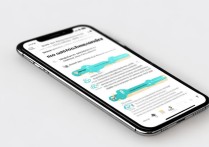





 冀ICP备2021017634号-5
冀ICP备2021017634号-5
 冀公网安备13062802000102号
冀公网安备13062802000102号